Comment lancer des applications instantanément avec Wox sous Windows

Découvrez comment utiliser Wox pour lancer vos applications, exécuter des commandes et plus encore, instantanément.

La meilleure façon d'augmenter la VRAM est d'acheter une carte graphique . Si vous utilisez des graphiques intégrés avec de faibles performances, mettez à niveau votre carte graphique. Cependant, si ce n'est pas votre choix, découvrez ci-dessous deux façons d'augmenter la VRAM dans Windows 10 .
Qu’est-ce que la RAM vidéo dédiée ?
La RAM vidéo (ou VRAM en abrégé) est un type spécial de RAM qui fonctionne avec le processeur graphique ou le GPU d'un ordinateur.
Le GPU est une puce de la carte graphique de votre ordinateur (également appelée carte vidéo) qui est chargée d'afficher les images sur votre écran. Bien que cela ne soit pas techniquement correct, les termes GPU et carte graphique sont souvent utilisés de manière interchangeable.
La RAM vidéo contient les informations nécessaires au GPU, notamment les textures de jeu et les effets d'éclairage. Cela permet au GPU d'accéder rapidement aux informations et de diffuser la vidéo à l'écran.
L'utilisation de la RAM vidéo pour cette tâche est beaucoup plus rapide que l'utilisation de la RAM système , car la RAM vidéo est située juste à côté du GPU dans la carte graphique. La VRAM est conçue dans ce but intense et est donc appelée « spécialisée ».
Comment vérifier la VRAM dans Windows 10
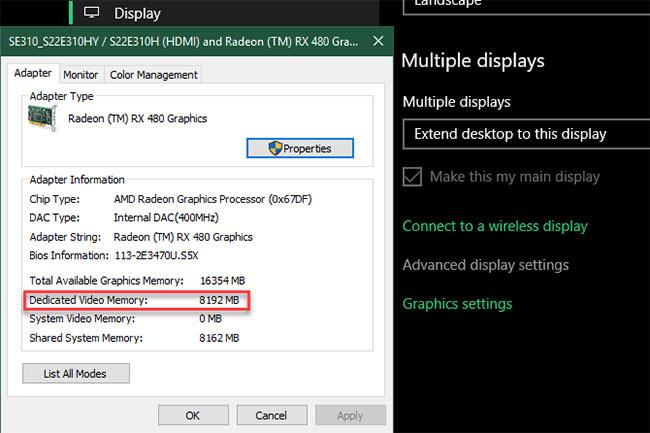
Vérifiez la VRAM dans Windows 10
Vous pouvez facilement voir la quantité de RAM vidéo dont vous disposez dans Windows 10 en suivant ces étapes :
1. Ouvrez le menu Paramètres en appuyant sur Win + I .
2. Sélectionnez l' entrée Système , puis cliquez sur Afficher dans la barre latérale gauche.
3. Faites défiler vers le bas et cliquez sur Paramètres d'affichage avancés en bas.
4. Dans le menu résultant, sélectionnez le moniteur pour lequel vous souhaitez afficher les paramètres (si nécessaire). Cliquez ensuite sur Propriétés de l'adaptateur d'affichage en bas.
5. Dans la nouvelle fenêtre, vous verrez votre RAM vidéo actuelle répertoriée à côté de Mémoire vidéo dédiée .
Sous Type d'adaptateur , vous verrez le nom de votre carte graphique Nvidia ou AMD , selon l'appareil dont vous disposez. Si vous voyez AMD Accelerated Processing Unit ou Intel HD Graphics (très probablement), vous utilisez des graphiques intégrés.
Comment augmenter la VRAM
Méthode 1 : spécifier la capacité VRAM dans le BIOS
La première méthode consiste à ajuster la VRAM dans le BIOS. Accédez au BIOS et recherchez une option dans le menu appelée Advanced Features , Advanced Chipset Features ou quelque chose de similaire. Dans ce menu, recherchez Paramètres graphiques , Paramètres vidéo ou Taille de la mémoire partagée VGA .
Ces fonctionnalités ont la possibilité d'ajuster la quantité de mémoire allouée au GPU, la valeur par défaut est généralement de 128 Mo , essayez de l'augmenter jusqu'à 256 Mo ou 512 Mo s'il y a suffisamment d'espace. Cependant, tous les processeurs ou BIOS ne disposent pas de cette option.
Méthode 2 : fausse augmentation de la VRAM
Étant donné que la plupart des solutions graphiques intégrées s'ajustent automatiquement pour utiliser la quantité de RAM système dont elles ont besoin, les détails signalés dans la fenêtre Propriétés de l'adaptateur n'ont pas vraiment d'importance. En fait, pour les graphiques intégrés, la valeur de la mémoire vidéo dédiée est complètement « fictive ». Le système signale cette valeur factice simplement pour que le jeu puisse la voir lors de la vérification de la quantité de VRAM dont il dispose.
Par conséquent, les utilisateurs peuvent modifier une valeur de registre pour modifier la quantité de VRAM que le système signale aux jeux. Cela n'augmente pas réellement la VRAM, cela modifie simplement la valeur virtuelle. Si un jeu refuse de démarrer parce qu'il "n'a pas assez de VRAM", augmenter cette valeur peut résoudre le problème.
Ouvrez la fenêtre de l'Éditeur du Registre en entrant regedit dans le menu Démarrer.
Accédez à l'emplacement suivant :
HKEY_LOCAL_MACHINE\Logiciel\Intel
Cliquez avec le bouton droit sur le dossier Intel dans la barre latérale gauche et sélectionnez Nouveau > Clé , nommez cette clé GMM . Sélectionnez ensuite le nouveau GMM dans le volet de gauche, cliquez avec le bouton droit dans le volet de droite, sélectionnez New > DWORD (32-bit) Value , nommez-le DedicatedSegmentSize et attribuez-lui une valeur, en veillant à sélectionner Decimal . En Mo, la valeur minimale est 0 (désactiver la saisie) et la valeur maximale est 512 . Définissez cette valeur, redémarrez l'ordinateur.
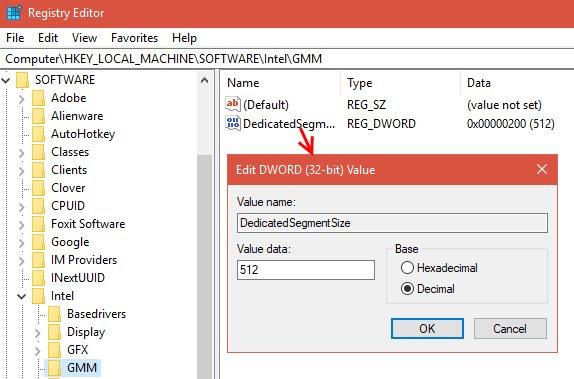
Ces méthodes peuvent ne pas fonctionner, mais elles valent quand même la peine d'être essayées si vous rencontrez des problèmes. Si vous ne disposez pas de beaucoup de RAM système et que vous rencontrez des difficultés pour exécuter des jeux avec des graphiques intégrés, essayez d'ajouter de la RAM supplémentaire pour que les graphiques intégrés puissent les utiliser.
Quel type de travail nécessite de la RAM vidéo ?
Avant de parler de chiffres précis, nous devons mentionner quels aspects des jeux et autres applications gourmandes en graphiques utilisent le plus la VRAM.
Un facteur important dans la consommation de VRAM est la résolution de l'écran. La RAM vidéo stocke la mémoire tampon d'image (mémoire d'écran), qui contient une image avant et pendant que le GPU l'affiche à l'écran. Une sortie de qualité supérieure (comme les jeux 4K) utilise plus de VRAM car les images de résolution plus élevée affichent plus de pixels.
En plus de votre moniteur, les textures du jeu peuvent affecter considérablement la quantité de VRAM dont vous avez besoin. La plupart des jeux PC modernes vous permettent de modifier les paramètres graphiques en fonction des performances ou de la qualité visuelle souhaitées.
Vous pouvez jouer à des jeux d’il y a quelques années avec des paramètres faibles ou moyens avec des cartes moins chères (ou même des graphiques intégrés). Mais la qualité Haute ou Ultra , ou les mods personnalisés qui rendent les textures du jeu plus belles que la normale, nécessiteront beaucoup de RAM vidéo.
Les fonctionnalités d'embellissement telles que l'anticrénelage (lissage des bords irréguliers) utilisent également plus de VRAM en raison des pixels supplémentaires requis. Si vous jouez sur deux écrans en même temps, les exigences sont encore plus élevées.
Des jeux spécifiques peuvent également nécessiter différentes quantités de VRAM. Un jeu comme Overwatch n’est pas très exigeant en termes de graphismes, mais un jeu avec de nombreux effets de lumière avancés et des textures détaillées comme Cyberpunk 2077 demande plus de ressources.

Des jeux spécifiques nécessitent différentes quantités de VRAM
À l’inverse, une carte bon marché avec seulement 2 Go de VRAM (ou de graphiques intégrés) suffit pour jouer aux vieux jeux de tir sur PC. Les jeux de l’époque n’avaient pas besoin de 2 Go de VRAM.
Même si les jeux ne vous intéressent pas, certains logiciels populaires nécessitent une bonne quantité de VRAM. Les logiciels de conception 3D comme AutoCAD, en particulier l'édition avancée dans Photoshop et l'édition vidéo de haute qualité, souffriront tous si vous ne disposez pas de suffisamment de RAM vidéo.
Quelle quantité de VRAM est suffisante ?
Évidemment, il est impossible de connaître la quantité exacte de VRAM qui convient à tout le monde. Cependant, l'article peut fournir quelques conseils de base sur la quantité de VRAM que vous devriez viser dans une carte graphique.
1 à 2 Go de VRAM : ces cartes coûtent généralement moins de 100 $. Ils offrent de meilleures performances que les graphiques intégrés, mais ne peuvent pas gérer la plupart des jeux modernes avec des paramètres supérieurs à la moyenne. N'achetez une carte avec cette quantité de VRAM que si vous souhaitez jouer à des jeux plus anciens qui ne fonctionnent pas avec les graphiques intégrés. Ce niveau est déconseillé pour le montage vidéo ou les travaux impliquant de la modélisation 3D.
3 - 6 Go de VRAM : Ces cartes milieu de gamme conviennent aux jeux modérés ou au montage vidéo intensif. Vous ne pourrez pas utiliser de packs de textures fous, mais vous pourrez jouer à des jeux modernes en 1080p (parfois avec quelques problèmes). 6 Go sont un choix plus adapté aux besoins futurs que 4 Go.
8 Go de VRAM ou plus : Ces cartes vidéo haut de gamme avec beaucoup de RAM sont destinées aux joueurs sérieux. Si vous souhaitez jouer aux derniers jeux en résolution 4K, vous avez besoin d’une carte avec beaucoup de VRAM.
Cependant, il convient de noter que les fabricants de cartes graphiques ajouteront la quantité appropriée de VRAM en fonction de la puissance du GPU.
Par conséquent, une carte graphique bon marché à 75 $ aura une petite quantité de VRAM, tandis qu’une carte graphique à 500 $ aura plus de VRAM. Si un GPU faible n'est pas assez puissant pour afficher une vidéo nécessitant 8 Go de stockage VRAM, c'est du gaspillage d'avoir autant de VRAM dans la carte.
Vous n'avez pas besoin d'une carte haut de gamme à 800 $ avec 12 Go de VRAM pour jouer à des jeux de plateforme indépendants en 2D. En réalité, vous n'avez à vous soucier de la quantité de VRAM que vous obtenez que lorsque la carte que vous souhaitez acheter est disponible dans plusieurs configurations VRAM.
Préoccupations générales concernant la VRAM
N'oubliez pas que, tout comme la RAM normale, plus de VRAM ne signifie pas toujours de meilleures performances. Si votre carte dispose de 4 Go de VRAM et que vous jouez à un jeu qui n'utilise que 2 Go, la mise à niveau vers une carte de 8 Go n'aura aucun sens.
Au contraire, ne pas avoir suffisamment de VRAM est un gros problème. Si la VRAM est pleine, le système doit s'appuyer sur de la RAM standard et les performances en souffriront. Vous souffrirez de fréquences d’images plus faibles et de nombreux autres effets indésirables. Dans des cas extrêmes, le jeu peut ralentir considérablement et devenir injouable (tout ce qui est inférieur à 30 FPS).
N'oubliez pas que la VRAM n'est qu'un facteur parmi d'autres en matière de performances. Si vous ne disposez pas d'un processeur suffisamment puissant, l'affichage de vidéos HD sera impossible. Le manque de RAM système rend impossible l'exécution de plusieurs programmes à la fois, et l'utilisation d'un disque dur mécanique limitera également considérablement les performances du système. En outre, certaines cartes graphiques bon marché peuvent utiliser une VRAM DDR3 lente, ce qui est pire que la DDR5.
La meilleure façon de savoir quelle carte graphique et quelle quantité de RAM vidéo vous conviennent est de parler à une personne compétente. Demander à un ami qui connaît les dernières cartes graphiques ou publier sur un forum comme Reddit pour demander si une carte particulière correspond à vos besoins est également une bonne idée.
En quoi la VRAM est-elle différente des graphiques intégrés ?
Jusqu’à présent, la discussion a supposé que vous disposiez d’une carte graphique dédiée sur votre PC. La plupart des personnes qui construisent leur propre ordinateur ou achètent un ordinateur de jeu pré-construit disposent d'un ordinateur de bureau avec une carte vidéo. Certains ordinateurs portables plus puissants incluent même une carte graphique dédiée.
Mais les ordinateurs de bureau ou portables bon marché n'incluent souvent pas de carte vidéo, mais utilisent plutôt une carte graphique intégrée.
Une solution graphique intégrée signifie que le GPU est sur la même puce que le CPU et partage la RAM de votre système normal au lieu d'utiliser sa propre VRAM dédiée. Il s'agit d'une solution économique qui permet à l'ordinateur portable de produire des graphiques de base sans avoir besoin d'une carte vidéo consommatrice d'espace et d'énergie. Mais les graphiques intégrés ne sont pas adaptés aux jeux et aux tâches gourmandes en graphiques.
La puissance des graphiques intégrés dépend du processeur. Les processeurs Intel les plus récents équipés de cartes graphiques Intel Iris Xe sont plus puissants que les options plus anciennes et moins chères, mais ne peuvent toujours pas rivaliser avec les graphiques dédiés.
Si vous n'avez acheté votre appareil qu'au cours des dernières années, vous n'aurez aucun problème à regarder des vidéos, à jouer à des jeux de faible intensité et à travailler dans des applications de retouche photo et vidéo de base avec graphiques intégrés. Cependant, jouer aux derniers jeux graphiquement impressionnants avec des graphiques intégrés est pratiquement impossible.
Je vous souhaite du succès !
Découvrez comment utiliser Wox pour lancer vos applications, exécuter des commandes et plus encore, instantanément.
Découvrez comment créer un cercle jaune autour du pointeur de la souris pour le mettre en surbrillance sur Windows 10. Suivez ces étapes faciles pour améliorer votre expérience utilisateur.
Découvrez pourquoi l
Sous Windows 11, configurez facilement des raccourcis pour accéder rapidement à des dossiers spéciaux dans votre menu Démarrer.
Découvrez comment résoudre l
Découvrez comment utiliser un disque dur externe avec un Chromebook pour transférer et stocker vos fichiers en toute sécurité. Suivez nos étapes pour un usage optimal.
Dans ce guide, vous apprendrez les étapes pour toujours utiliser une adresse MAC aléatoire pour votre adaptateur WiFi sous Windows 10. Optimisez votre sécurité en ligne!
Découvrez comment désinstaller Internet Explorer 11 sur Windows 10 pour optimiser l'espace de votre disque dur.
Découvrez comment utiliser Smart Defrag, un logiciel de défragmentation de disque dur gratuit et efficace, pour améliorer les performances de votre ordinateur.
Le moyen le plus simple de déverrouiller du contenu et de protéger tous les appareils avec un VPN crypté est de partager la connexion VPN via un point d








